旧版oppor9splus怎么录屏 OPPO手机录屏教程
日期: 来源:龙城安卓网
在现今社交媒体的盛行下,录制手机屏幕已经成为许多用户分享游戏操作、教学演示或者软件操作的必备技能,作为一款备受欢迎的手机品牌,OPPO手机也为用户提供了简便易用的录屏功能。而对于旧版OPPO R9s Plus手机的用户来说,可能并不清楚如何使用这一功能。在本文中我们将为您详细介绍旧版OPPO R9s Plus手机的录屏操作教程,让您可以轻松地录制屏幕上的精彩瞬间。
OPPO手机录屏教程
步骤如下:
1.首先我们在手机中找到并点击设置按钮,如图所示。
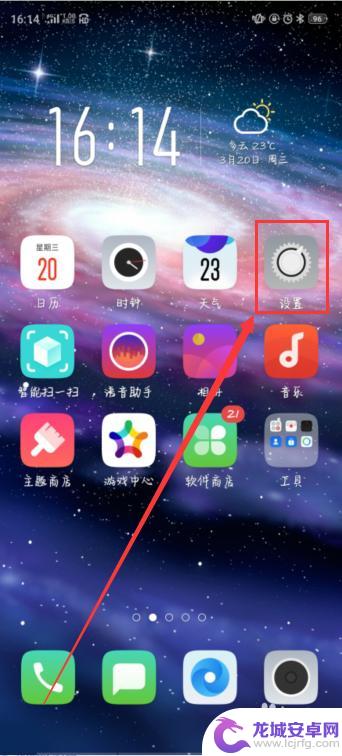
2.然后在设置界面中点击智能便捷按钮,如图所示。
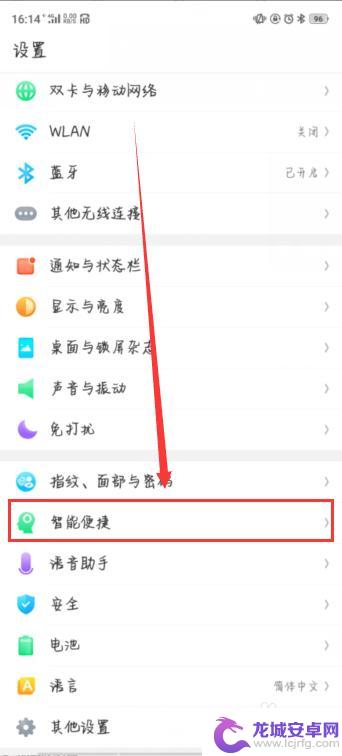
3.然后继续点击智能侧边栏,然后将其智能侧边栏开启。这样就能在手机右边显示屏幕上显示智能侧边栏啦,如图所示。
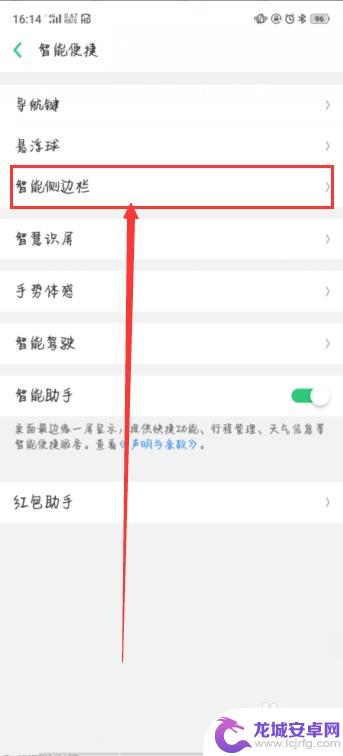
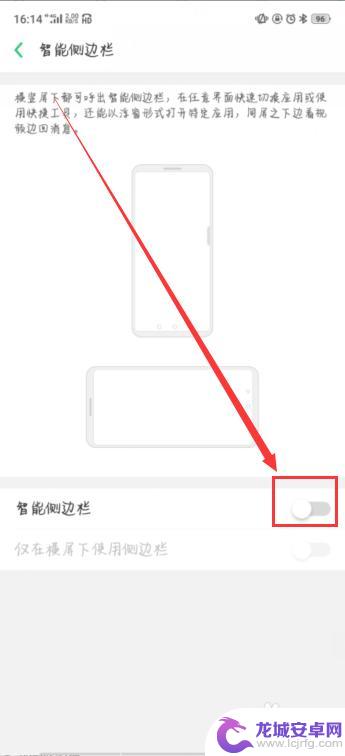
4.然后回到手机设置界面,点击系统应用按钮,如图所示。
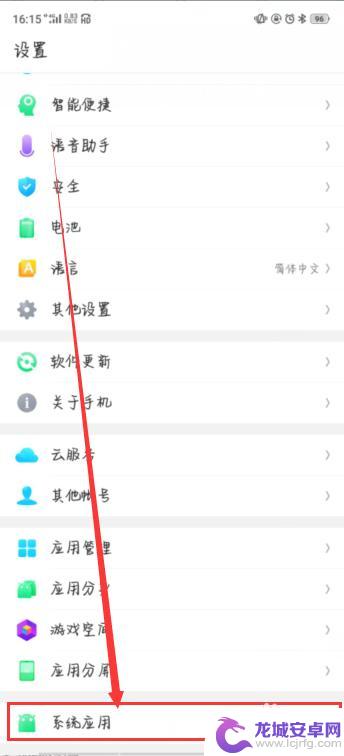
5.然后点击视频录制,将允许录制声音和记录屏幕点击动作打开。如图所示。
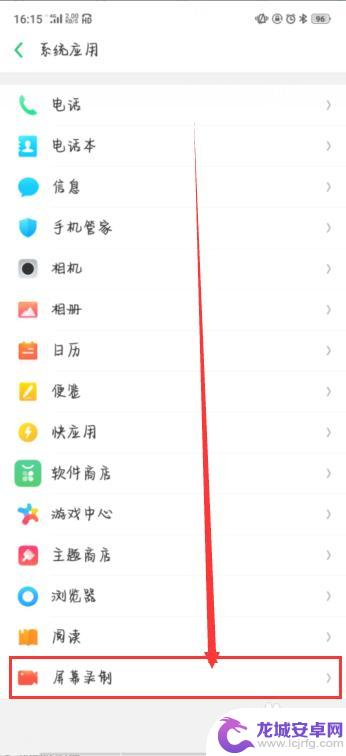
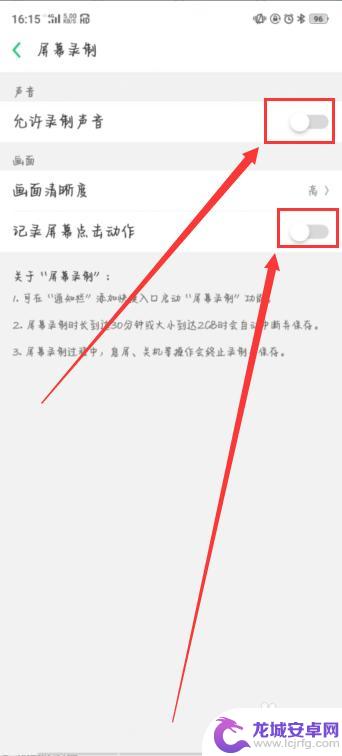
6.之后,返回手机界面。右滑智能侧边栏,再点击录制按钮,三秒之后自动开始屏幕录制,录制完了之后,点击暂停按钮,自动生成视频,点击屏幕上方信息即可查看,如图所示。
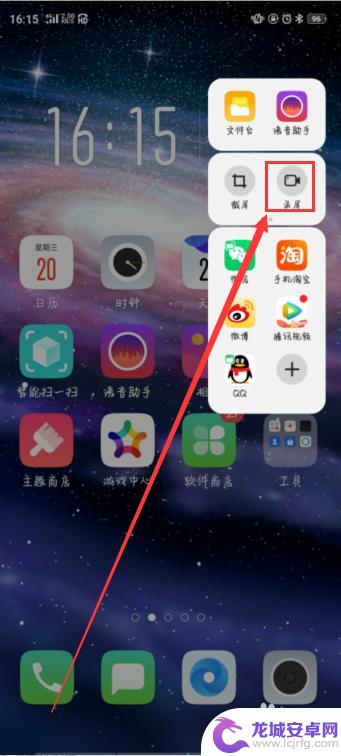

以上就是旧版oppo r9s plus怎么录屏的全部内容,有遇到这种情况的用户可以按照小编的方法来解决,希望能够帮助到大家。












